- A+
所属分类:solidworks安装使用教程
Solidworks中绘制的工程图有时候标注剖面图需要表达出一些特殊的意思,比如说一个坑周围要剖出来混凝土的效果之类的,想要修改剖面线的样式,该怎么修改呢?请看下文详细介绍。
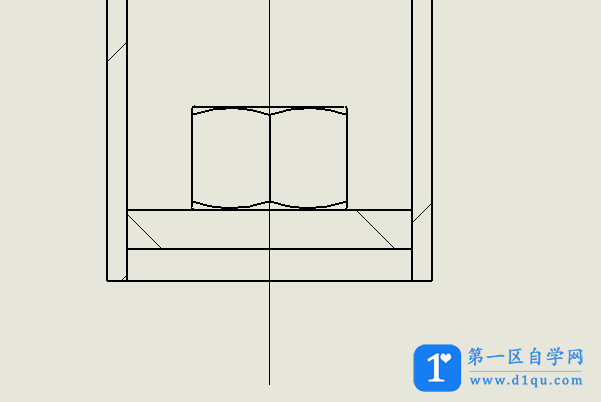
1、我们先打开要标注剖面图的工程图。
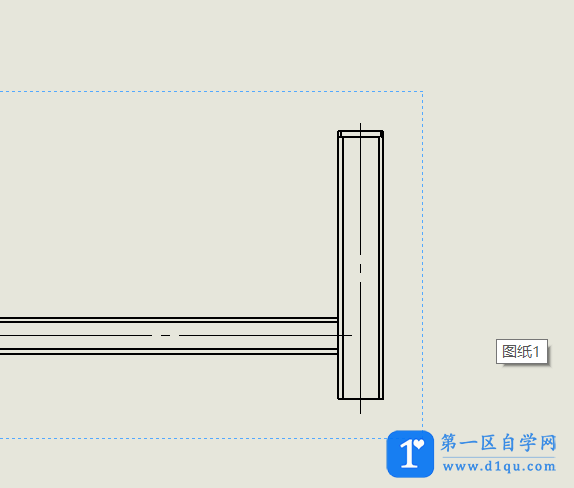
2、之后在上面的菜单栏里选择视图布局。
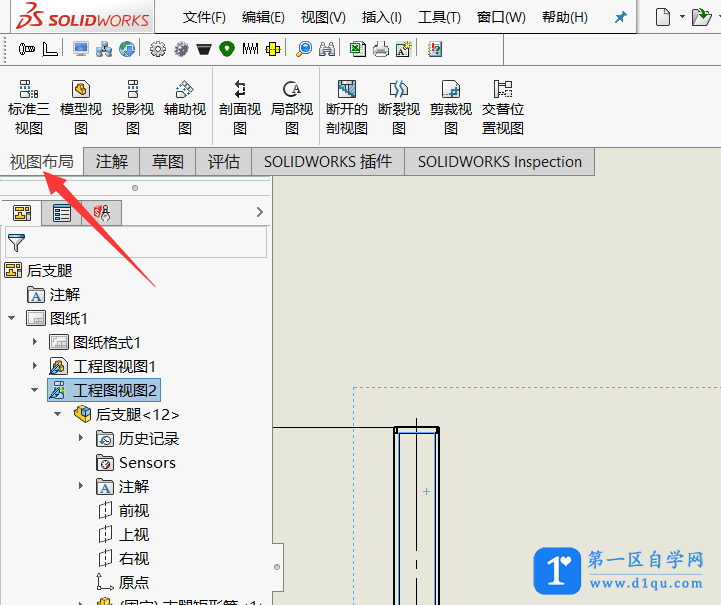
3、找到断开的剖视图。
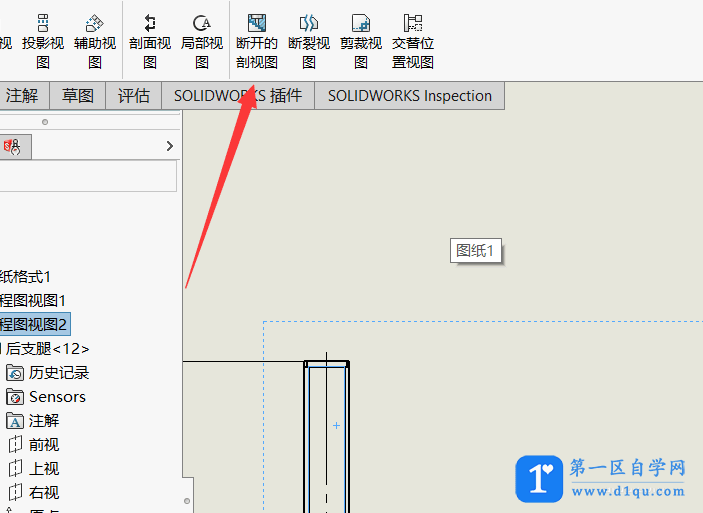
4、之后用曲线将要剖面的位置连起来。
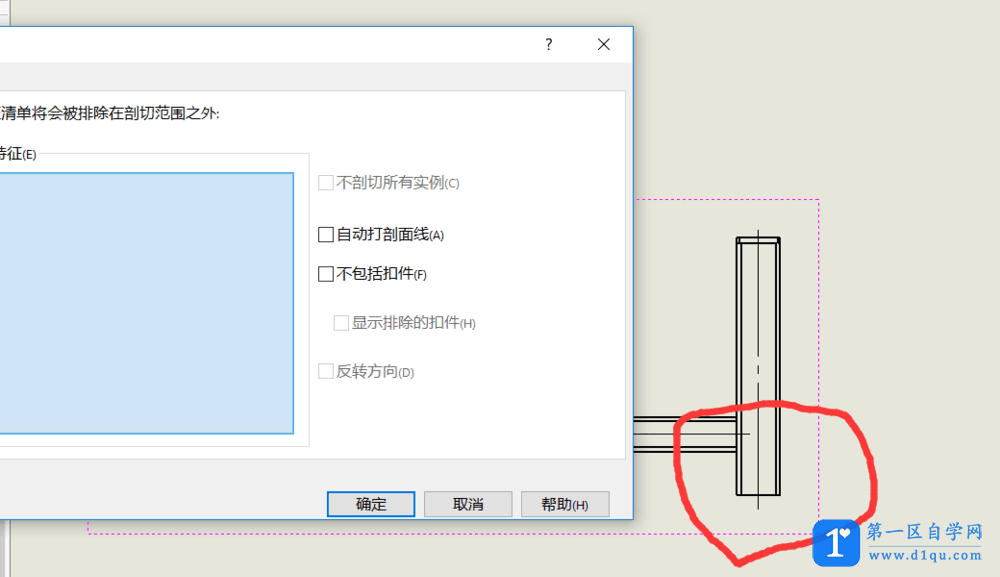
5、然后我们需要输入剖面尺寸,一般是你剖面的位置到表面的距离,可以通过预览查看效果,如果没有效果就是你剖面的尺寸不对。
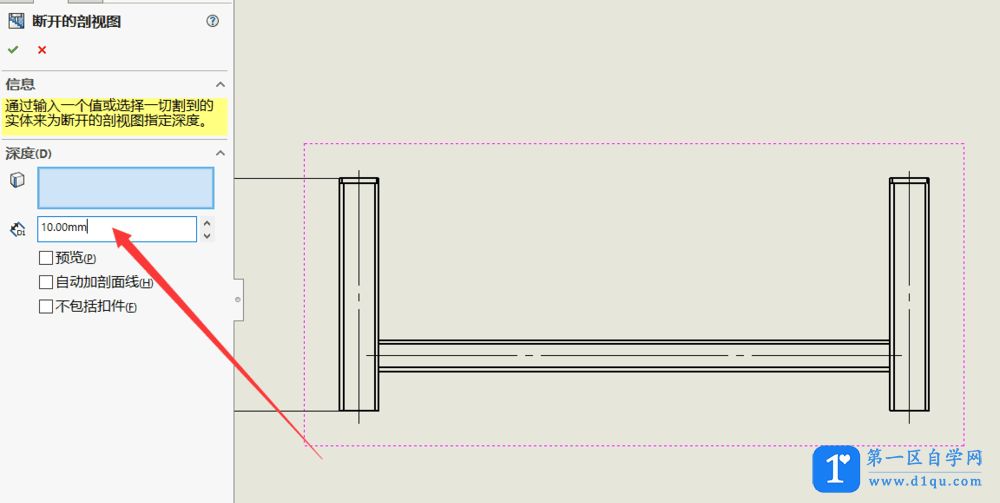
6、剖面之后我们先选中剖面线。
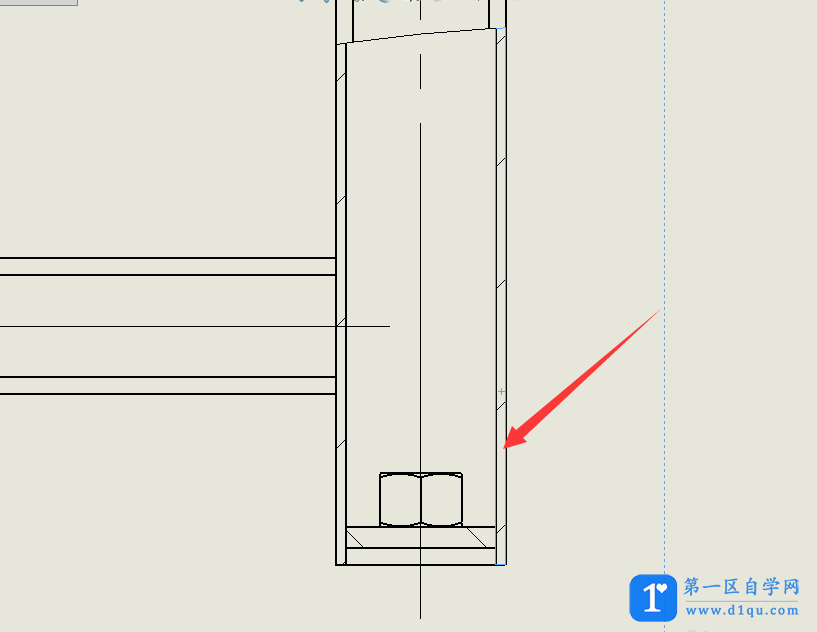
7、在左侧的工具栏里找到材质剖面线,把前面的勾去掉。
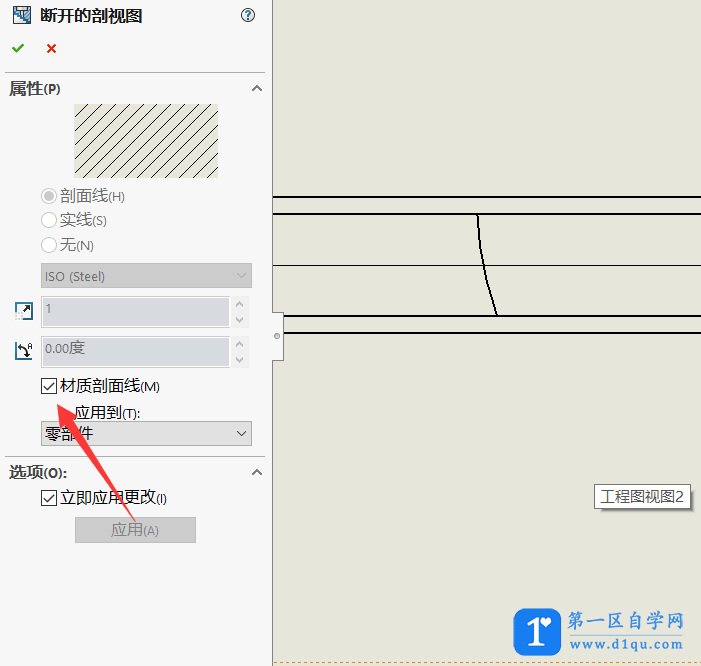
8、之后就可以在上面的框里下拉出很多剖面线的形状,找到合适的换上去即可。
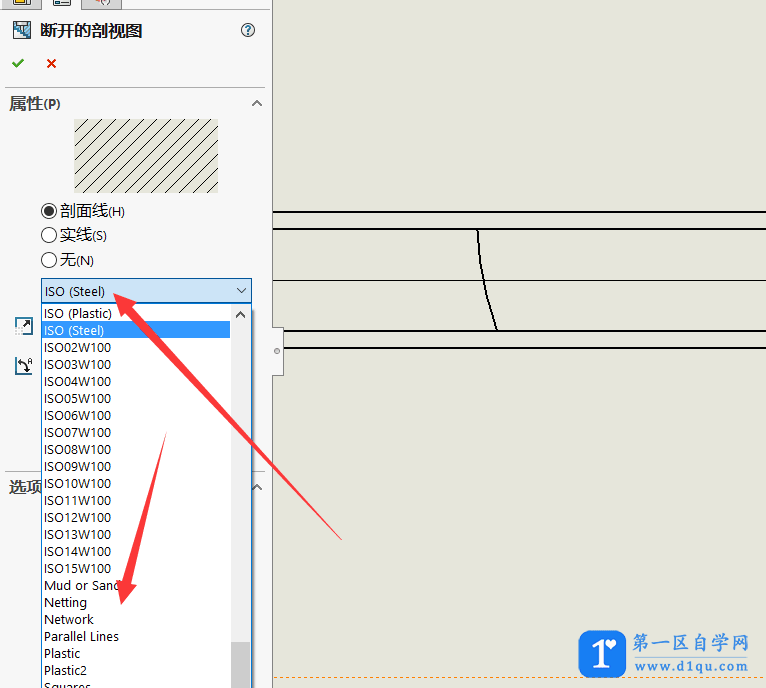
以上就是sw工程图修改剖面线的方法,希望大家喜欢。




